盗版win10水印如何取消掉 盗版win10水印怎么去掉
更新时间:2023-04-14 08:52:02作者:xiaoliu
很多人都会从网上下载win10系统来安装,而有些是盗版没有激活的,那么在安装完成之后,就会在桌面右下角看到一个激活水印,许多人并不喜欢,那么盗版win10水印如何取消掉呢?我们只要对其进行激活即可,现在跟着小编来看看盗版win10水印取消掉的详细方法吧。
具体步骤如下:
1、首先在电脑桌面上找到“此电脑”。

2、然会右击,选择属性,如图所示。
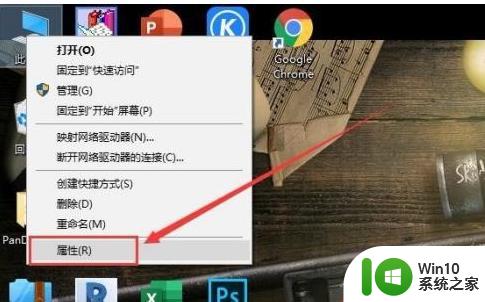
3、进入属性后,点击“更改产品密匙”,如图所示。
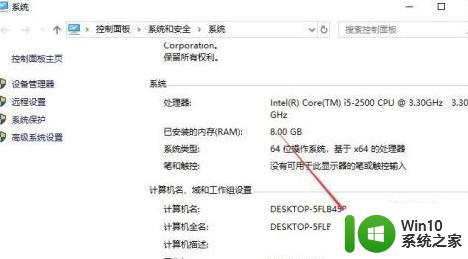
4、此时会提示让你输入产品密匙,然后将你购买的windows10产品密匙序列号输入。
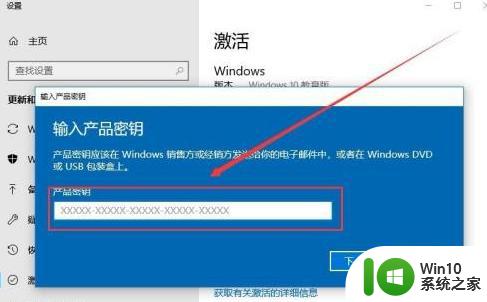
5、产品密匙序列号输入后,点击下一步,如图所示。
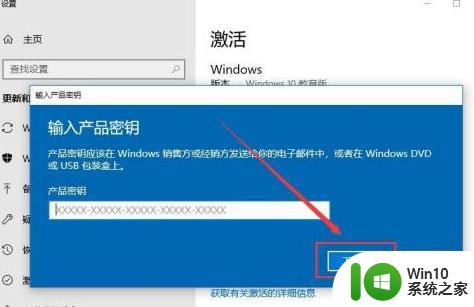
6、点击下一步,等待一会儿,系统重新激活激活,右下角的水印已经消失不见了。

以上给大家讲解的就是盗版win10水印如何取消掉的详细方法,按照上述方法操作之后,就可以去掉水印了,大家赶紧试试吧。
盗版win10水印如何取消掉 盗版win10水印怎么去掉相关教程
- win10去掉激活水印的步骤 怎么去掉win10水印
- win10去掉激活水印方法 win10水印怎么去掉
- win10如何消除桌面右下角水印 win10桌面右下角水印如何去除
- win10激活windows水印如何去除 如何去除Windows 10激活水印
- win10内侧版水印怎么去除 去除win10内测水印方法
- Win10文档水印去除工具推荐 如何在window10中删除文档水印
- win10激活失败怎么解决转到设置以激活windows的步骤 如何去掉win10激活水印转到设置以激活windows的方法
- win10删除桌面水印的详细教程 如何去除win10桌面右下角的水印
- Win10桌面有个水印很难看的删除方法 Win10桌面有个水印很难看如何去除
- win10去除激活windows水印的方法 win10怎么去除激活windows
- win10图标盾牌如何去掉 win10图标盾牌如何取消显示
- 用了盗版win10 Win10盗版黑屏怎么办
- 《极品飞车13:变速》win10无法启动解决方法 极品飞车13变速win10闪退解决方法
- win10桌面图标设置没有权限访问如何处理 Win10桌面图标权限访问被拒绝怎么办
- win10打不开应用商店一直转圈修复方法 win10应用商店打不开怎么办
- win10错误代码0xc0000098开不了机修复方法 win10系统启动错误代码0xc0000098怎么办
win10系统教程推荐
- 1 win10桌面图标设置没有权限访问如何处理 Win10桌面图标权限访问被拒绝怎么办
- 2 win10关闭个人信息收集的最佳方法 如何在win10中关闭个人信息收集
- 3 英雄联盟win10无法初始化图像设备怎么办 英雄联盟win10启动黑屏怎么解决
- 4 win10需要来自system权限才能删除解决方法 Win10删除文件需要管理员权限解决方法
- 5 win10电脑查看激活密码的快捷方法 win10电脑激活密码查看方法
- 6 win10平板模式怎么切换电脑模式快捷键 win10平板模式如何切换至电脑模式
- 7 win10 usb无法识别鼠标无法操作如何修复 Win10 USB接口无法识别鼠标怎么办
- 8 笔记本电脑win10更新后开机黑屏很久才有画面如何修复 win10更新后笔记本电脑开机黑屏怎么办
- 9 电脑w10设备管理器里没有蓝牙怎么办 电脑w10蓝牙设备管理器找不到
- 10 win10系统此电脑中的文件夹怎么删除 win10系统如何删除文件夹
win10系统推荐
- 1 系统之家ghost win10 32位经典装机版下载v2023.04
- 2 宏碁笔记本ghost win10 64位官方免激活版v2023.04
- 3 雨林木风ghost win10 64位镜像快速版v2023.04
- 4 深度技术ghost win10 64位旗舰免激活版v2023.03
- 5 系统之家ghost win10 64位稳定正式版v2023.03
- 6 深度技术ghost win10 64位专业破解版v2023.03
- 7 电脑公司win10官方免激活版64位v2023.03
- 8 电脑公司ghost win10 64位正式优化版v2023.03
- 9 华硕笔记本ghost win10 32位家庭版正版v2023.03
- 10 雨林木风ghost win10 64位旗舰安全版下载v2023.03